Cách khắc phục trình trạng trễ phím trên điện thoại Android
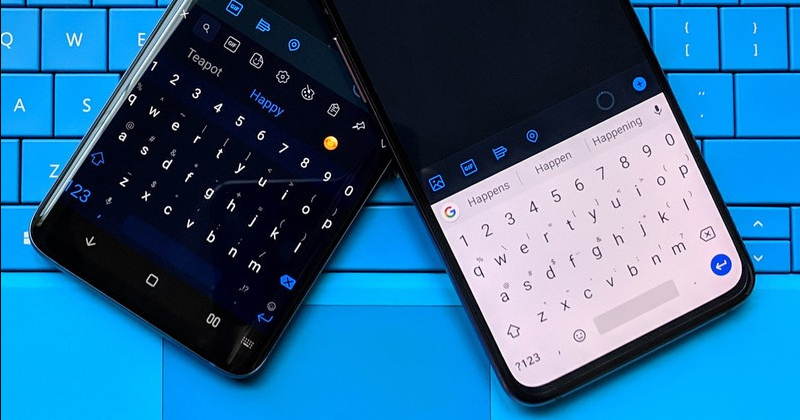
Việc bàn phím ảo xuất hiện tình trạng không phản hồi hoặc trễ phím trên các dòng smartphone gây ra rất nhiều bất tiện khi sử dụng. Qua tìm hiểu, đã ghi nhận được số lượng lớn phản ánh của người dùng về việc trễ phím trên điện thoại Android mang đến những trải nghiệm không tốt. Hãy tham khảo bài viết sau để khắc phục tình trạng này nhé!
Tránh thiết lập các chủ đề tùy chỉnh
Với một chiếc điện thoại Android, bạn sẽ có được đa dạng các lựa chọn chủ đề cho giao diện, bàn phím,… Tuy nhiên một trong những nguyên nhân chính gây ra tình trạng giật lag, trễ phím khi gõ bắt đầu từ các cài đặt này. Để khắc phục bạn nên xoá tuỳ chỉnh và quay lại chủ đề chính sẽ có trải nghiệm mượt hơn:
- Bước 1: Đi đến ứng dụng Gboard và chuyển đến menu Theme (Chủ đề).
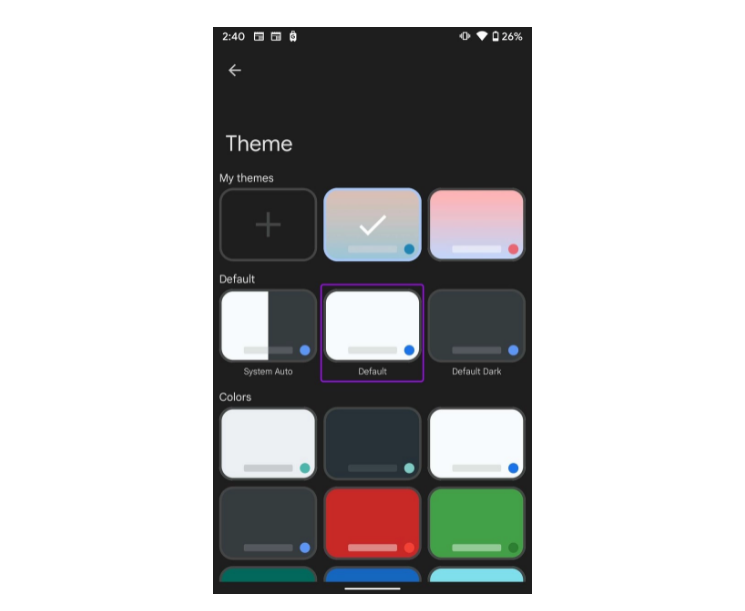
- Bước 2: Tại đây, bạn tìm đến tuỳ chọn Default (Mặc định) > System theme (Chủ đề hệ thống) rồi đóng ứng dụng.
Tuỳ chỉnh lại độ trễ khi nhấn giữ phím
Bạn cần kiểm tra lại thiết lập độ trễ trên điện thoại Android khi nhấn giữ phím để cải thiện trình trạng này và tối ưu khi sử dụng Gboard:
- Bước 1: Đi đến ứng dụng Gboard và chuyển đến menu Preferences.
- Bước 2: Kéo xuống và tìm chọn Key long-press delay (Độ trễ khi nhấn và giữ phím).
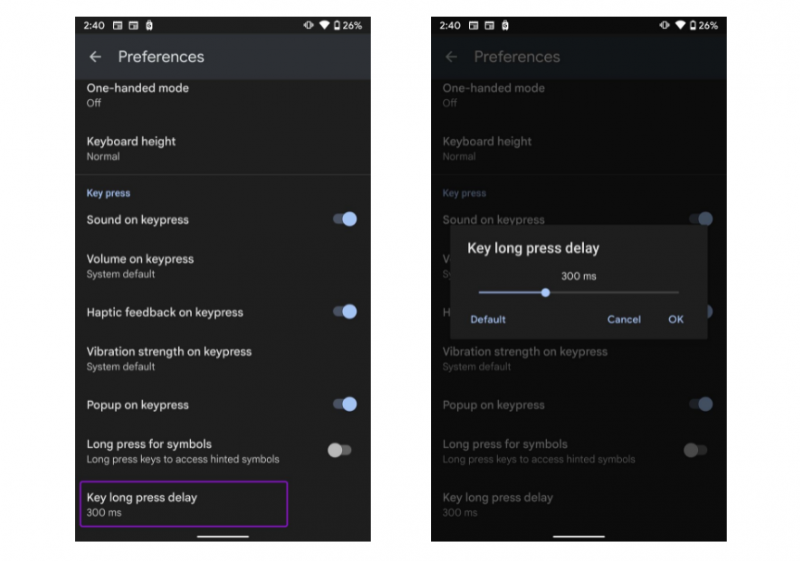
- Bước 3: Sử dụng thanh trượt để giảm thời lượng và nhấn OK.
Tắt đề xuất từ tiếp theo
Tính năng này giúp người dùng cải thiện tốc độ đánh bằng cách hiển thị từ tiếp theo dưới dạng gợi ý. Tuy nhiên chức năng được cho là vô tình làm giảm hiệu năng trên một số dòng điện thoại Android cấp thấp. Để tắt tính năng này chúng ta thực hiện các bước sau:
- Bước 1: Đi đến ứng dụng Gboard và chuyển đến menu Text correction (Chỉnh sửa văn bản).
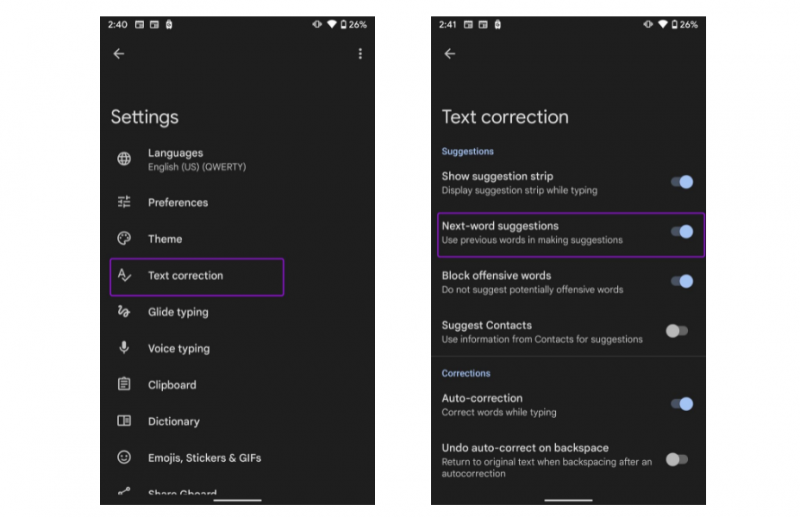
- Bước 2: Gạt thanh công cụ tại tuỳ chọn Next-word suggestions (Đề xuất từ tiếp theo) để vô hiệu hóa tính năng này.
Kích hoạt tính năng nhập bằng cách lướt
Tính năng này giúp người dùng nhập bằng cách lướt với tốc độ đánh máy nhanh hơn và gần như không xuất hiện độ trễ phím trên điện thoại Android:
- Bước 1: Đi đến ứng dụng Gboard và chuyển đến menu Glide typing (Nhập lướt).
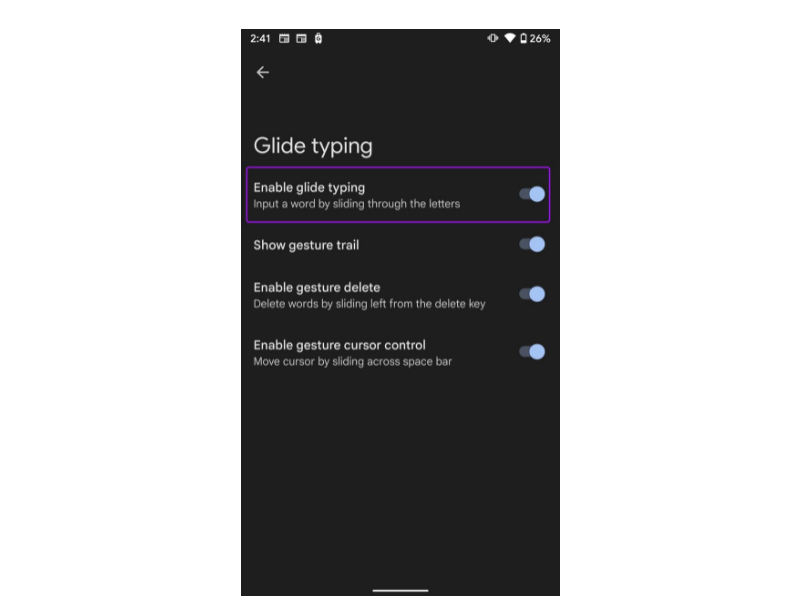
- Bước 2: Tại đây, bạn kích hoạt tính năng bằng cách gạt thanh công cụ ở tùy chọn Enable glide typing (Bật nhập bằng cách lướt).
Buộc dừng bàn phím và thử lại
Đây là một trong những thủ thuật được sử dụng để khắc phục hạn chế tình trạng trễ phím trên điện thoại Android. Với các bước cơ bản như:
- Bước 1: Nhấn giữ vào biểu tượng Gboard trên màn hình chính và chọn App info (Thông tin ứng dụng).
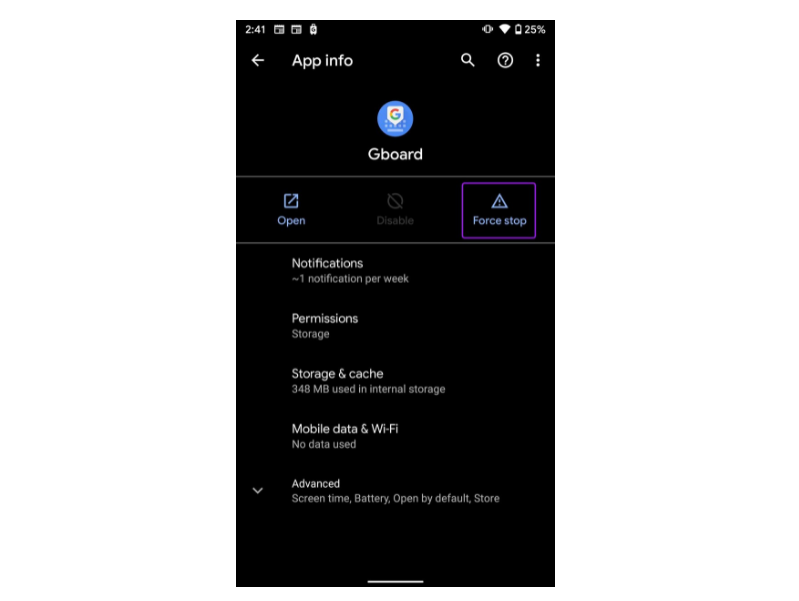
- Bước 2: Chọn Force stop (Buộc dừng) và xác nhận lại hành động.
Xoá bộ nhớ đệm bàn phím
Ở bàn phím Gboard có thói quen gõ trong nền góp phần cải thiện trải nghiệm cảm giác đánh máy của bạn. Tuy nhiên, bởi chính tính năng này đã vô tình gây ra độ trễ phím trên điện thoại Android. Để cải thiện hãy thực hiện bước sau:
- Bước 1: Nhấn giữ vào biểu tượng Gboard trên màn hình chính và chọn App info (Thông tin ứng dụng).
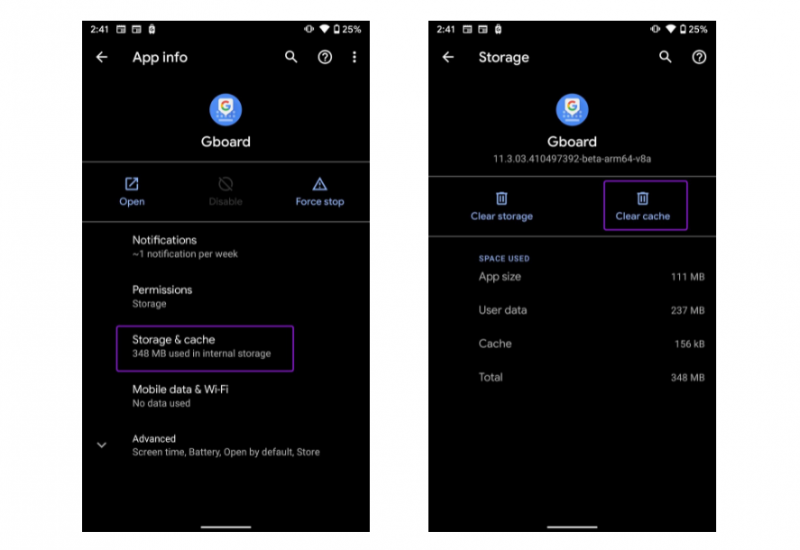
- Bước 2: Chọn Storage & cache > Clear cache.
Gỡ cài đặt bản cập nhật
Những tính năng mới từ bản cập nhật có thể không phù hợp và gây ra một số lỗi cho chiếc điện thoại của bạn. Việc trễ phím trên điện thoại Android có thể là do quá trình cập nhật đã xảy ra lỗi. Hãy thực hiện các bước sau để khắc phục:
- Bước 1: Nhấn giữ vào biểu tượng Gboard trên màn hình chính và chọn App info (Thông tin ứng dụng).
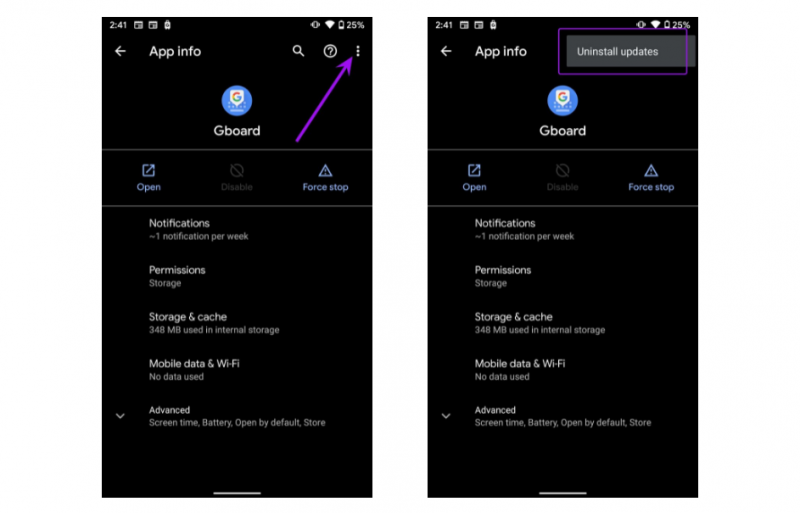
- Bước 2: Chạm vào biểu tượng ba chấm ở góc phải phía trên màn hình và chọn Uninstall updates (Gỡ cài đặt bản cập nhật).
Lưu ý nhiệt độ điện thoại
Một điều đáng lưu ý chính là ở nhiệt độ điện thoại. Với nhiệt độ cao nhiều bộ phận của điện thoại sẽ giảm công xuất hoạt động dẫn đến các tình trạng như giật lag, xuất hiện độ trễ trên toàn hệ thống máy. Lúc này, thiết bị của bạn cần được “thư giãn”, hãy đặt ở nơi thoáng mát và để yên trong khoản 30 phút sẽ cải thiện đáng kể tình trạng trên.

Nếu đã thực hiện các cách nêu trên nhưng vẫn xuất hiện tình trạng trễ phím trên điện thoại Android, có khả năng cao là thiết bị của bạn đã bị lỗi ở phần cứng bên trong. Nhằm xác định chính xác và sửa chữa kịp thời hãy đến ngay Bạch Long Care được tư vấn và hỗ trợ tốt nhất.
Những thông tin diễn biến mới nhất của “dòng chảy” công nghệ sẽ được chúng tôi cập nhật liên tục tại Bạc Long Care. Hãy theo dõi để không bỏ lỡ những tin tức thú vị nhé!




